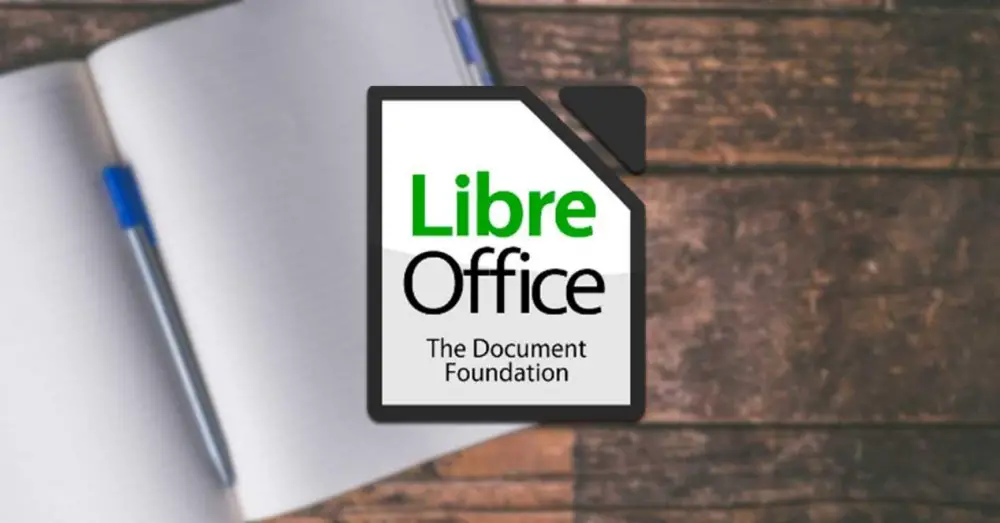
Eines der Werkzeuge, die auf unserem Computer nicht fehlen dürfen, ist ein komplettes Büroautomatisierungspaket. Das bekannteste von allen ist Microsoft Office, ein Standard innerhalb der Branche, dessen Hauptproblem darin besteht, dass es nicht kostenlos ist und wir für seine Nutzung bezahlen müssen, um es zu verwenden. Unter den kostenlosen und Open-Source-Alternativen, LibreOffice wird als die beste Option positioniert. Wenn Sie daran denken, es auszuprobieren, sagen wir Ihnen, wie Sie es installieren und auf dem neuesten Stand halten können Windows.
LibreOffice ist eine Büroautomatisierungsanwendung mit insgesamt sechs Anwendungen, von denen jede für eine bestimmte Verwendung bestimmt ist. Es verfügt über ein Textverarbeitungsprogramm, Tabellenkalkulationen, Diashows, eine Datenbank, ein Programm für Design und ein weiteres für mathematische Berechnungen. Darüber hinaus ist jeder von ihnen mit jedem Office-Format kompatibel, einschließlich Microsofts eigenem Office.
Laden Sie LibreOffice herunter und installieren Sie es
Wenn wir uns für LibreOffice entschieden haben, müssen wir es zuerst herunterladen. Klicken Sie dazu einfach auf diesen Link und wir greifen auf Ihre Website zu. Hier ist es nur erforderlich, unser Betriebssystem anzugeben, damit wir die Option auswählen können Windows 10 32-Bit oder 64-Bit nach unserem Betriebssystem. Klicken Sie nach der Auswahl auf " Herunterladen “. Wir werden eine Datei mit einer .msi-Erweiterung von etwas mehr herunterladen 300 Megabyte die wir ausführen müssen.
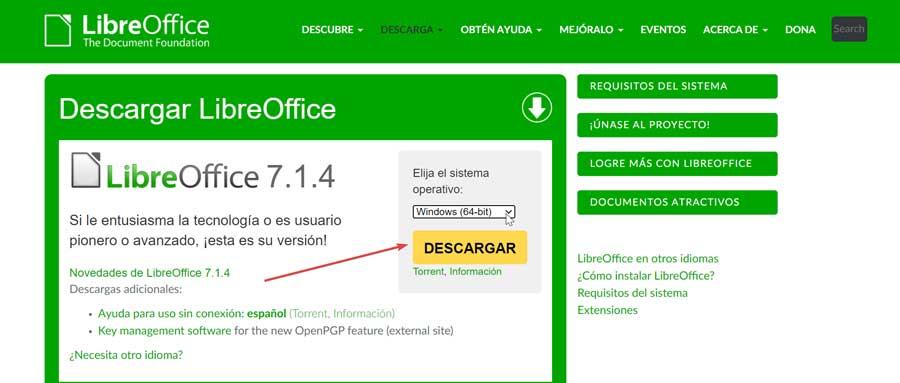
Als nächstes müssen wir nur die Schritte befolgen, die der Assistent anzeigt. Wir können zwischen einer „Typical“- oder „Custom“-Installation wählen, wobei wir bei der zweiten Option nur Sprachen, Wörterbücher und den alternativen Installationspfad auswählen können, sodass wir direkt den „Typical“-Installationspfad verwenden können.
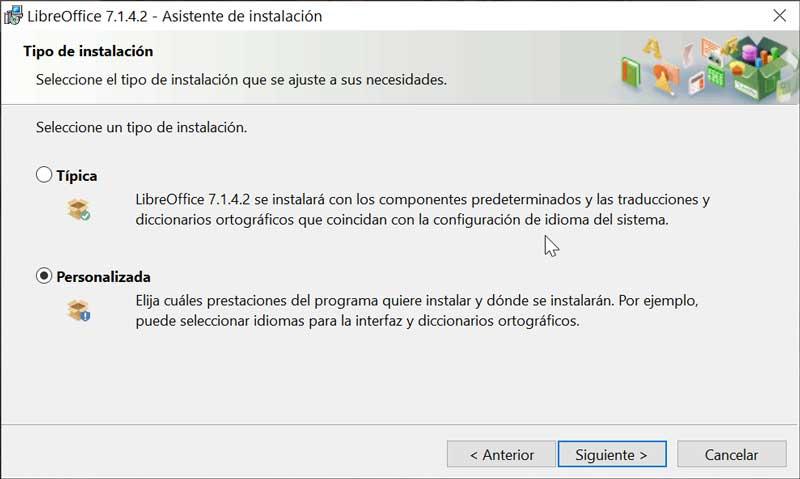
Schließlich können wir vor dem Start der Installation auswählen, ob wir eine Verknüpfung auf dem Desktop erstellen und bei jedem Systemstart automatisch laden möchten. Letzteres ist etwas, das wir normalerweise nicht empfehlen, um die Systemstartlast nicht zu reduzieren und den Systemstart zu verlangsamen. Klicken Sie abschließend auf " Installieren “ und warten Sie, bis der Vorgang abgeschlossen ist
Verschiedene Möglichkeiten, es zu aktualisieren
Sobald wir LibreOffice installiert haben, haben wir verschiedene Möglichkeiten, es auf dem neuesten Stand zu halten, damit wir immer die neueste Version zur Verfügung haben. Denken Sie daran, dass es sich um eine Open-Source- und sehr beliebte Anwendung handelt, die permanente Updates von der Community erhält. Dies garantiert, dass wir immer die neuesten Funktionen und Neuigkeiten sowie die Korrektur möglicher Fehler haben.
Um immer die neueste Version zu haben, können wir diese automatisch oder manuell aktualisieren. Ebenso ist es auch möglich, die verschiedenen Erweiterungen, die wir installiert haben, zu aktualisieren.
Automatisch aktualisieren
Die einfachste Methode, um LibreOffice immer auf dem neuesten Stand zu halten, besteht darin, automatische Updates aktiviert . Hierfür ist lediglich eine aktive Internetverbindung erforderlich.
Das erste, was wir tun werden, ist LibreOffice zu öffnen, indem wir auf die Desktop-Verknüpfung klicken und auf die Registerkarte "Extras" klicken. Dies öffnet ein kleines Panel, in dem wir "Optionen" auswählen.
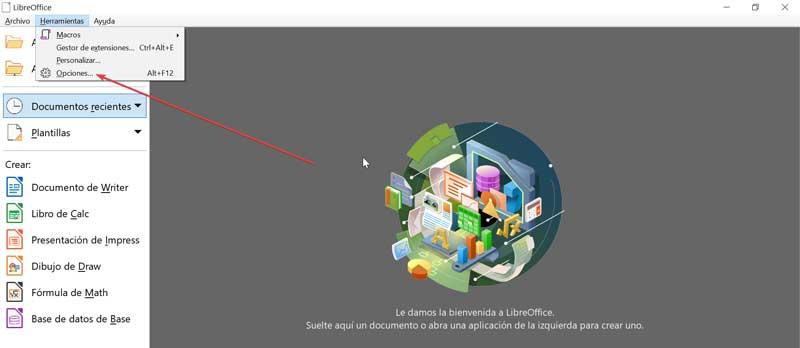
Im nächsten Fenster gehen wir innerhalb der baumförmigen Optionen auf der linken Seite zu Online-Updates. Auf der rechten Seite stellen wir sicher, dass das Kontrollkästchen "Automatisch nach Updates suchen" aktiviert ist. Wir können konfigurieren, wie oft das Programm nach Updates suchen soll, und zwar „Täglich“, „Wöchentlich“ oder „Monatlich“. Direkt darunter wird angezeigt, wann das Ergebnis der letzten Suche durchgeführt wurde. Wir haben auch eine Schaltfläche Jetzt suchen.
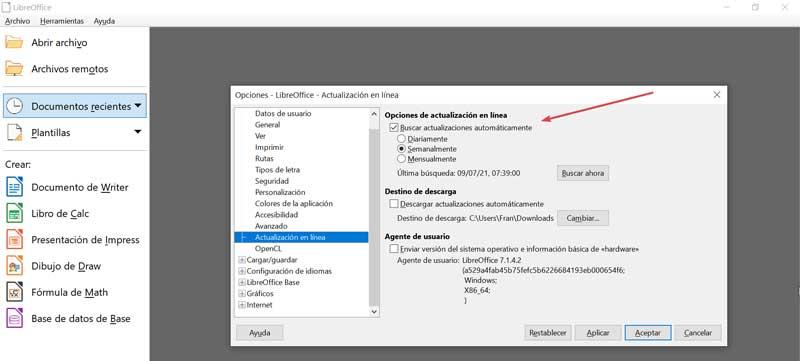
Direkt darunter können wir in der Option Download-Ziel das Kontrollkästchen "Updates automatisch herunterladen" aktivieren. Auf diese Weise wird in dem Moment, in dem ein Update erkannt wird, es sofort heruntergeladen. Falls es nicht aktiviert ist, erscheint ein Pop-up-Fenster, das uns darüber informiert, dass eine neue Version zum Download bereitsteht. Wir können auch den Zielpfad des Downloads ändern.
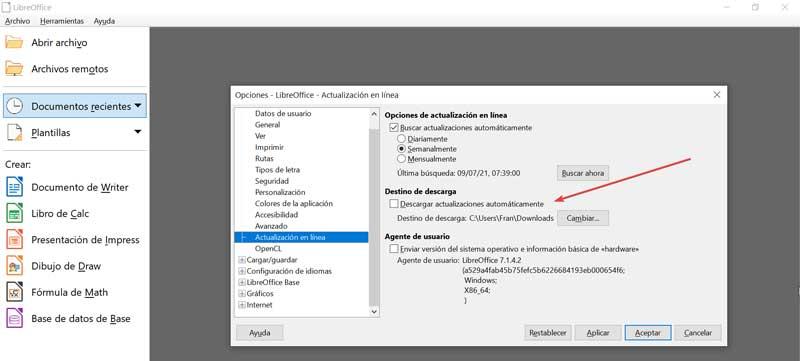
Wenn Sie fertig sind, klicken Sie auf „Übernehmen“ und dann auf „OK“, um die vorgenommenen Änderungen zu bestätigen.
Manuell aktualisieren
Es kann sein, dass wir mit unserer Version von LibreOffice zufrieden sind und lieber selbst und manuell suchen, wenn ein Update verfügbar ist. Obwohl es empfohlen wird, die Updates im automatischen Modus zu belassen, ist es auch einfach, manuell nach Updates zu suchen, solange wir daran denken.
Klicken Sie dazu im LibreOffice-Hauptmenü auf „Extras“ und dann auf „Optionen“ und „Online-Updates“. Diesmal gehen wir Deaktivieren Sie das Kontrollkästchen Kästchen „Automatisch nach Updates suchen“. Auf diese Weise wird nur dann gesucht, wenn wir auf das ” Jetzt suchen " Taste. Dadurch wird ein neues Fenster angezeigt, in dem nach Updates gesucht und angezeigt wird, ob verfügbar sind, die wir herunterladen können. Andernfalls informiert es uns, dass es auf die neueste Version aktualisiert wird.
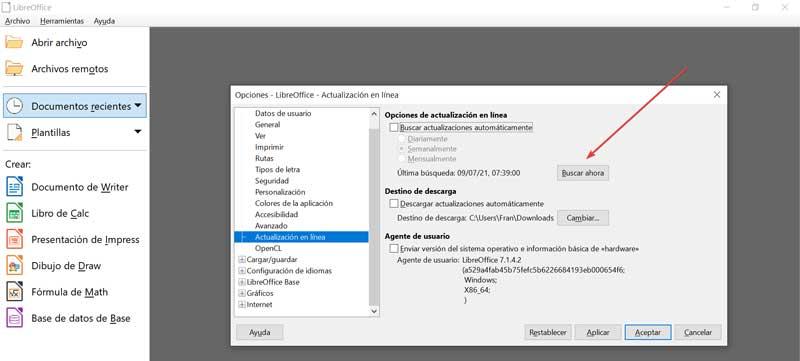
Erweiterungen installieren und aktualisieren
LibreOffice ermöglicht die Installation von Erweiterungen mit Optionsfunktionen, die aus der Hauptsuite installiert werden können, sodass wir zusätzliche Funktionen für bestimmte Funktionen erhalten. Um mögliche Fehler bei der Verwendung der Erweiterungen zu vermeiden, ist es wichtig, diese aktuell zu halten.
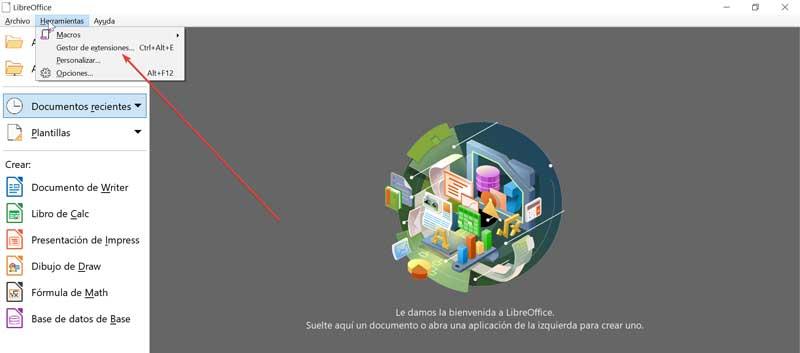
Dazu öffnen wir LibreOffice und klicken auf das Menü „Extras“. Später wählen wir die Option ” Erweiterungsmanager “. Dies zeigt uns ein neues Panel, in dem wir konfigurieren können, welche Erweiterungen angezeigt werden. Die in LibreOffice enthaltenen, die von Benutzern installierten und die vom aktuellen Benutzer installierten können angezeigt werden. Unten haben wir die Option "Weitere Erweiterungen online herunterladen", von wo wir sie herunterladen und über die Schaltfläche "Hinzufügen" hinzufügen können. Auch die Möglichkeit, es mit der Schaltfläche „Entfernen“ zu aktivieren oder zu deaktivieren oder zu entfernen.
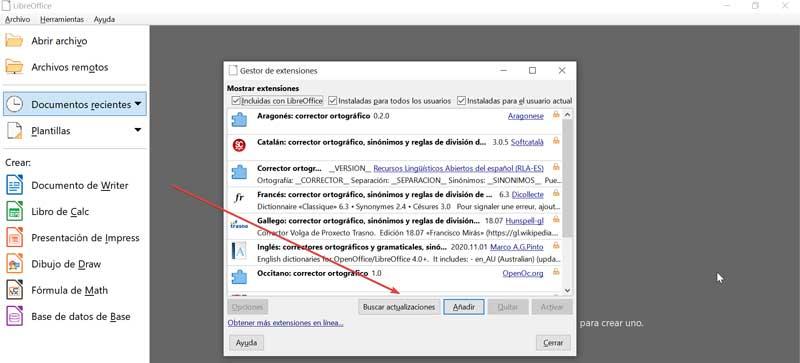
Damit wir für jede Erweiterung immer die neueste Version zur Verfügung haben, müssen wir auf die Schaltfläche „Nach Updates suchen“ klicken. Dadurch wird ein neues Fenster geöffnet, in dem oben die verfügbaren Updates und unten eine Beschreibung angezeigt wird. Wir müssen nur auf die Schaltfläche Installieren klicken und nach Abschluss der Updates auf die Schaltfläche „Schließen“ klicken.